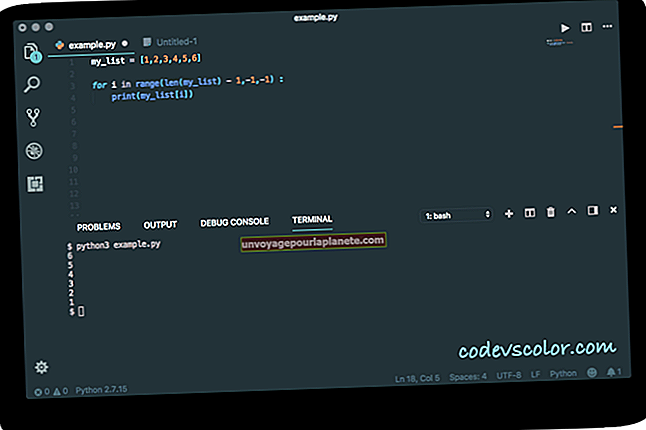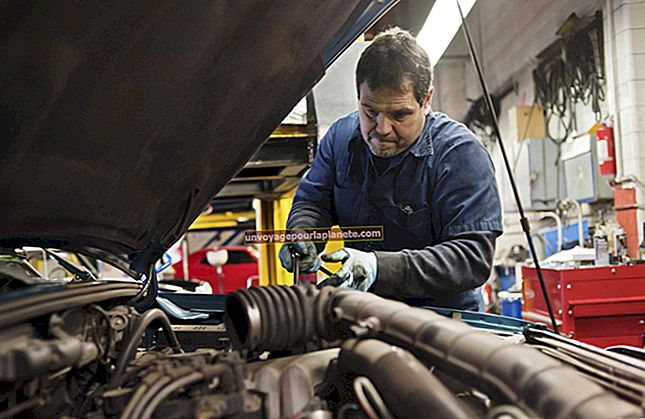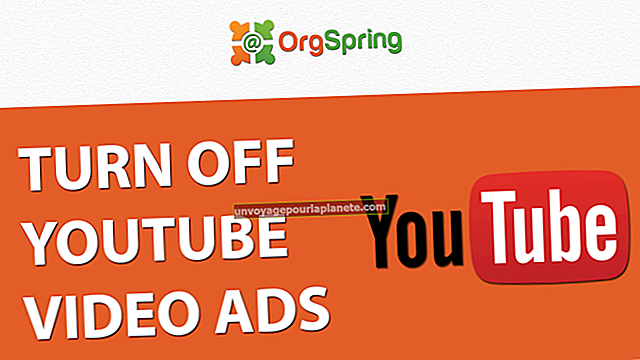ஐபாடில் பயன்பாடுகளை வேறு திரையில் நகர்த்துவது எப்படி
உங்கள் வலைத்தள பகுப்பாய்வு தரவைக் கண்காணிக்க பயன்பாடுகள் முதல் விமான டிக்கெட் விலையைப் பின்பற்றும் அல்லது உங்கள் நிதிகளை நிர்வகிக்கும் பயன்பாடுகள் வரை ஏராளமான ஐபாட் பயன்பாடுகள் வணிக உரிமையாளருக்கு பயனுள்ளதாக இருக்கும். ஐபாடில் உள்ள ஒவ்வொரு திரையும் 20 பயன்பாட்டு ஐகான்களை வைத்திருக்க முடியும். அந்த வரம்பை நீங்கள் அடையும்போது, சாதனத்தில் புதிய திரை சேர்க்கப்படும். பயன்பாட்டை வேறு திரைக்கு நகர்த்த ஒரு திரை நிரம்பும் வரை நீங்கள் காத்திருக்க தேவையில்லை; ஐபாட் பயனர்கள் பயன்பாடுகளை ஒன்றிணைக்க வெவ்வேறு திரையில் கைமுறையாக நகர்த்துவது பொதுவானது, அதாவது அனைத்து வணிக பயன்பாடுகளையும் ஒரு திரையில் வைத்திருப்பது, மற்றொரு திரையில் கேம்கள் இருப்பது போன்றவை.
1
எல்லா பயன்பாடுகளும் அசைக்கத் தொடங்கும் வரை ஐபாட்டின் முகப்புத் திரையில் உள்ள எந்த பயன்பாட்டு ஐகானிலும் உங்கள் விரலைத் தட்டிப் பிடிக்கவும்.
2
நீங்கள் நகர்த்த விரும்பும் பயன்பாட்டில் உங்கள் விரலைத் தட்டிப் பிடிக்கவும். பயன்பாட்டை வைத்திருக்கும் போது அதை நகர்த்த உங்கள் விரலை திரையில் இழுக்கவும்.
3
புதிய திரையைத் திறக்க பயன்பாட்டை திரையின் வலது விளிம்பில் இழுக்கவும்.
4
பயன்பாட்டை புதிய திரையில் வைக்க ஐபாட் திரையில் இருந்து உங்கள் விரலை விடுங்கள்.
5
இந்த முறையில் திரைகளுக்கு இடையில் பயன்பாடுகளை நகர்த்துவதைத் தொடரவும். நீங்கள் ஒரு பயன்பாட்டை முந்தைய திரைக்கு நகர்த்த விரும்பினால், பயன்பாட்டை வலதுபுறத்திற்கு பதிலாக திரையின் இடது பக்கத்திற்கு நகர்த்தவும்.
6
பயன்பாடுகளை நகர்த்தும்போது அவற்றை பூட்ட "முகப்பு" பொத்தானைத் தட்டவும்.